Supabase Database, Prisma로 빠르게 시작하기 w. Next.js
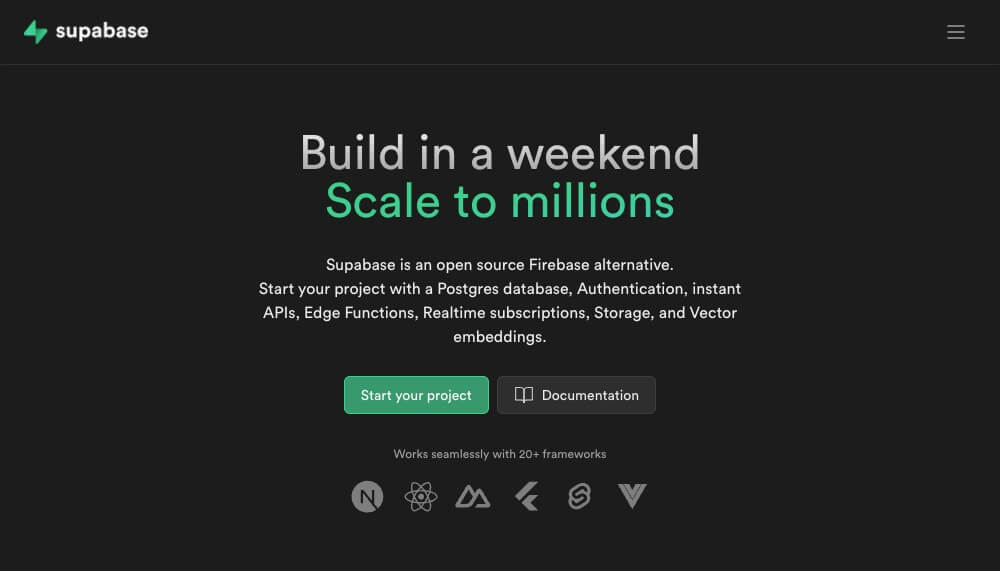
# Supabase 소개
Supabase는 Google Firebase와 유사한 오픈소스 백엔드 서비스로, 웹/모바일 애플리케이션을 쉽고 빠르게 개발/배포할 수 있도록 도와주며 직접적인 인프라 관리에 대한 부담을 덜어줍니다.
기본적으로 PostgreSQL을 기반으로 구축된 데이터베이스(Database) 등의 다음과 같은 기능을 제공합니다.
- Database: Full Postgres 데이터베이스
- Authentication: 소셜, 전화 등 다양한 방법의 사용자 인증 기능
- Storage: 이미지, 비디오, 문서 등의 AWS S3와 호환되는 파일 저장소
- Edge Functions: 사용자와 가까운 엣지에서 배포되는 서버측 TypeScript 함수
- Realtime: 전 세계적으로 분산된 Realtime 서버 클러스터
- AI & Vectors: Postgres 및 pgVector를 사용해 AI 애플리케이션을 개발하기 위한 오픈 소스 툴킷
# 요금제
무료 버전에서 제공하는 기본적인 기능 및 특징은 다음과 같습니다.
더 자세한 내용은 Supabase Pricing 페이지에서 확인할 수 있습니다.
- 500MB 데이터베이스
- 매월 최대 5GB 데이터 전송량(Bandwidth)
- 1주일 동안 활동하지 않으면 데이터베이스 일시 중지
- 매월 최대 5만명의 활성 사용자
- 1GB 파일 저장소(Storage)
- 파일 크기 50MB 제한
- 매월 50만 함수 호출
zoom_out_map
# Prisma 소개
Prisma는 데이터베이스 스키마를 쉽게 정의하고 타입 세이프(Type-Safe)한 쿼리를 작성할 수 있도록 도와주는 차세대 Node.js 및 TypeScript ORM(Object-Relational Mapping)입니다.
Prisma를 사용해 직접 SQL을 작성하지 않고도 데이터베이스를 쉽게 다룰 수 있습니다.
123456789import { PrismaClient } from '@prisma/client' const prisma = new PrismaClient() prisma.user.create({ data: { name: 'HEROPY', age: 85, email: 'thesecon@gmail.com' } })
# Next.js 프로젝트 구성
Supabase 데이터베이스와 Prisma를 사용해 Next.js 프로젝트를 구성해 보겠습니다.
Prisma를 통해 타입 세이프한 쿼리를 작성하려면, TypeScript를 사용하는 것이 좋습니다.
다음과 같이 Next.js 프로젝트를 생성하고 패키지를 설치합니다.
prisma: Prisma CLI를 사용해 데이터베이스 스키마를 가져오거나 마이그레이션을 실행하는 코어 패키지입니다.@prisma/client: 클라이언트 라이브러리로, 데이터베이스에 대한 타입 세이프한 쿼리를 요청할 수 있도록 도와줍니다.
1234567891011npx create-next-app@latest supabase-test ✔ Would you like to use TypeScript? … Yes ✔ Would you like to use ESLint? … Yes ✔ Would you like to use Tailwind CSS? … No ✔ Would you like to use `src/` directory? … No ✔ Would you like to use App Router? (recommended) … Yes ✔ Would you like to customize the default import alias (@/*)? … No cd supabase-test npm i -D prisma npm i @prisma/client
# Prisma 초기화
프로젝트에서 Prisma를 사용하기 위해 초기화가 필요합니다.
터미널에서 다음 명령을 실행하면, 프로젝트에 /prisma/schema.prisma, /.env 파일을 자동으로 생성합니다.
1npx prisma init
# Supabase 프로젝트 생성
이제 Supabase에 접속해, 회원가입 및 로그인 후 'Dashboard > Projects' 페이지에서 새로운 프로젝트를 생성합니다.
zoom_out_map
다음과 같이 조직(Organization), 프로젝트 이름, 데이터베이스 비밀번호 그리고 리전(Region)을 입력/선택합니다.
무료 버전의 경우, 하나의 조직에서 최대 2개의 활성 프로젝트를 생성할 수 있습니다.
zoom_out_map
'Project Settings > Configuration > Database Settings' 페이지에서 Connection String을 복사해 /.env 파일에 DATABASE_URL 변수에 붙여넣습니다.
zoom_out_map
다음 예시처럼, 값의 [YOUR-PASSWORD] 부분은 앞서 입력했던 데이터베이스 비밀번호로 대체합니다.
12# DATABASE_URL="postgres://postgres.rhlkfepaasyyeqydkjkw:[YOUR-PASSWORD]@aws-0-ap-northeast-2.pooler.supabase.com:5432/postgres" DATABASE_URL="postgres://postgres.rhlkfepaasyyeqydkjkw:abcdefghijk@aws-0-ap-northeast-2.pooler.supabase.com:5432/postgres"
# 연결 문제가 발생하는 경우!
이후에 만약 다음과 같이 Can't reach database server.. 문제가 발생하는 경우, 약간의 환경변수 수정이 필요할 수 있습니다.
이 문제는 주로 macOS나 로컬 환경에서 발생하는 것으로 보이며, 미리 해결해도 무방합니다.
12345Invalid `prisma.abc.xyz()` invocation: Can't reach database server at `aws-0-ap-northeast-2.pooler.supabase.com`:`5432` Please make sure your database server is running at `aws-0-ap-northeast-2.pooler.supabase.com`:`5432`.
다음과 같이 기존 DATABASE_URL 변수를 하나 복사해 DIRECT_URL 변수로 이름을 수정합니다.
그리고 DATABASE_URL 변수는 포트 번호를 6543으로 변경하고 ?pgbouncer=true 쿼리스트링을 추가합니다.pgbouncer 옵션은 자동으로 커넥션 풀링을 활성화하고, 호환성을 보장할 수 있습니다.
1234# Connect to Supabase via connection pooling with Supavisor. DATABASE_URL="postgres://postgres.rhlkfepaasyyeqydkjkw:abcdefghijk@aws-0-ap-northeast-2.pooler.supabase.com:6543/postgres?pgbouncer=true" # Direct connection to the database. Used for migrations. DIRECT_URL="postgres://postgres.rhlkfepaasyyeqydkjkw:abcdefghijk@aws-0-ap-northeast-2.pooler.supabase.com:5432/postgres"
그리고 새로 추가한 DIRECT_URL 변수를 Prisma에서 사용할 수 있도록, 다음과 같이 schema.prisma 파일을 수정합니다.
123456789// ... datasource db { provider = "postgresql" url = env("DATABASE_URL") directUrl = env("DIRECT_URL") } // ...
# Database 테이블 생성
Supabase 프로젝트 생성이 끝났으니, 이제 'Table Editor' 페이지에서 새로운 데이터베이스 테이블을 생성합니다.
zoom_out_map
이 과정에서는 다음과 같이 테이블 이름(Post)을 입력하고 'Save' 버튼을 선택합니다.id와 created_at 열(Column)은 자동으로 생성되며, 만약 클라이언트에서 CamelCase로만 속성 이름을 사용하려면 created_at 대신 createdAt 이름으로 미리 변경하는 것이 좋습니다.
zoom_out_map
zoom_out_map
# DB 스키마 가져오기
이제 Next.js 프로젝트로 돌아와 Prisma를 사용해, 생성한 Supabase 데이터베이스와 연결하겠습니다.
터미널에서 다음 명령으로 Supabase 데이터베이스의 스키마를 가져옵니다.
1npx prisma db pull
그러면 다음과 같이 schema.prisma 파일에 Supabase 데이터베이스 Post 테이블의 스키마가 자동으로 추가됩니다.
12345678910111213generator client { provider = "prisma-client-js" } datasource db { provider = "postgresql" url = env("DATABASE_URL") } model Post { id BigInt @id @default(autoincrement()) created_at DateTime @default(now()) @db.Timestamptz(6) }
그리고 추가된 스키마를 기반으로 Prisma Client를 생성하기 위해, 다음 명령을 실행합니다.
Prisma Client를 생성해야 데이터베이스에 대한 타입 세이프한 쿼리를 작성할 수 있습니다.
1npx prisma generate
추가로 Next.js 프로젝트를 배포할 때, 서버 빌드 시에도 Prisma Client를 생성할 수 있도록 package.json 파일에 다음과 같이 postinstall 스크립트를 추가합니다.
12345{ "scripts": { "postinstall": "prisma generate" } }
# 데이터(행) 생성
Prisma Client를 사용할 준비가 끝났습니다.
이제 데이터베이스에 접근해 새로운 데이터(행, Row)를 생성하겠습니다.
Prisma Client로 데이터베이스에 접근할 때는 다음과 같은 형식을 사용합니다.
또한 create() 같은 각 메소드는 'Promise 인스턴스'를 반환하므로, await 키워드나 .then()을 사용해 비동기로 처리할 수 있습니다.
12// Prisma인스턴스.테이블이름.메소드() await prisma.post.create()
/app/api/post/route.ts 파일을 생성하고 다음과 같이 코드를 작성합니다.
12345678910import { PrismaClient } from '@prisma/client' const prisma = new PrismaClient() export async function GET() { const res = await prisma.post.create({ data: {} }) return Response.json('ok!') }
개발 서버를 실행하고, http://localhost:3000/api/post/로 접속합니다.
그러면 바로 Supabase Post 테이블에서 다음과 같이 새로운 행이 생성된 것을 확인할 수 있습니다.
zoom_out_map
# 열 생성
새로운 열(Column)을 추가하려면, 'Table Editor' 페이지에서 머릿열 끝 '+' 버튼을 선택합니다.
zoom_out_map
열의 이름(Name), 간단한 설명(Description), 데이터 타입(Type), 기본 값(Default Value) 등을 입력하고 하단의 'Save' 버튼을 선택합니다.
zoom_out_map
다음과 같이 추가된 content 열을 확인할 수 있습니다.
zoom_out_map
# 스키마 다시 가져오기 및 행 추가
원격 데이터베이스에서 새로운 열을 추가했으니, 터미널에서 다음 명령으로 스키마를 다시 가져와야 합니다.
1npx prisma db pull
그러면 다음과 같이 schema.prisma 파일에 content 열이 새로 추가된 것을 확인할 수 있습니다.
1234567// ... model Post { id BigInt @id @default(autoincrement()) created_at DateTime @default(now()) @db.Timestamptz(6) content String? @default("") }
수정된 스키마를 기반으로 Prisma Client를 다시 생성합니다.
1npx prisma generate
다음과 같이 새롭게 추가된 content 열에, 정보를 추가해 행를 생성해 봅시다.
12345678910// ... export async function GET() { const res = await prisma.post.create({ data: { content: '포스트 내용 입력!' } }) return Response.json('ok!') }
위와 같이 수정한 내용으로 http://localhost:3000/api/post/로 접속한 후 바로 Supabase 테이블을 확인하면, 다음과 같이 새로운 행이 생성된 것을 확인할 수 있습니다.
zoom_out_map
Prisma Clients는 스키마(schema.prisma)를 기반으로 타입 세이프한 쿼리를 작성할 수 있기 때문에, contents와 hello 같이 존재하지 않는 열을 사용하려고 하면 다음과 같이 타입 에러가 발생합니다.
1234567891011// ... export async function GET() { const res = await prisma.post.create({ data: { contents: '포스트 내용 입력!', // Error - ... 형식에 'contents'이(가) 없습니다. 'content'을(를) 쓰려고 했습니까? ts(2561) hello: new Date() // Error - ... 형식에 'hello'이(가) 없습니다. ts(2353) } }) return Response.json('ok!') }
# 스키마 내보내기
원격의 'Table Editor'를 대신해, 로컬에서 수정한 스키마를 반영할 수도 있습니다.
'Table Editor'가 편하긴 하지만, 지원하지 않는 기능이나 복잡한 작업을 할 때는 로컬에서 직접 스키마를 수정해 내보내는 과정이 필요할 수 있습니다.
여기에서는 행을 수정할 때의 시간을 저장하도록 updated_at 열을 추가해 보겠습니다./prisma/schema.prisma 파일을 다음과 같이 직접 수정합니다.
타입은 선택적(Optional) DateTime?이고 @updatedAt와 @db.Timestamptz(6) 데코레이터를 사용해 Timezone으로 업데이트 시간을 자동으로 저장하도록 설정합니다.
12345678// ... model Post { id BigInt @id @default(autoincrement()) created_at DateTime @default(now()) @db.Timestamptz(6) updated_at DateTime? @updatedAt @db.Timestamptz(6) content String? @default("") }
로컬에서 스키마를 수정했으니, 원격 데이터베이스에 적용(내보내기)하기 위해 터미널에서 다음 명령을 실행합니다.
이렇게 내보내는 경우, Prisma Client는 자동으로 생성됩니다.
1234npx prisma db push 🚀 Your database is now in sync with your Prisma schema. Done in 341ms ✔ Generated Prisma Client (v5.11.0) to ./node_modules/@prisma/client in 75ms
완료되면, 다음과 같이 updated_at 열이 추가된 것을 확인할 수 있습니다.
zoom_out_map
그리고 이번에는 새롭게 추가된 열에 데이터가 잘 저장되는지 확인하기 위해 기존의 행을 수정해 봅시다.
다음과 같이 update 메소드의 where 속성으로 특정 id의 행을 찾아 수정할 수 있습니다.
12345678910111213// ... export async function GET() { const res = await prisma.post.update({ where: { id: 2 }, data: { content: '포스트 내용 수정~' } }) return Response.json('ok!') }
http://localhost:3000/api/post/로 접속한 후 바로 Supabase 테이블을 확인하면, 다음과 같이 기존 행이 수정되면서 updated_at 열에 시간이 자동으로 추가된 것을 확인할 수 있습니다.
zoom_out_map
# Prisma Studio
Prisma Studio는 데이터베이스를 시각적으로 확인하고 수정할 수 있는 GUI(Graphical User Interface) 도구입니다.
우리는 Supabase의 'Table Editor'를 사용하고 있기 때문에, Prisma Studio를 사용하지 않아도 무방합니다.
단지, 원격이 아닌 로컬에서 데이터베이스를 시각적으로 관리하고 싶다면 Prisma Studio를 사용할 수 있습니다.
터미널에서 다음 명령을 실행하면, 브라우저에서 http://localhost:5555로 접속할 수 있습니다.
12345npx prisma studio Environment variables loaded from .env Prisma schema loaded from prisma/schema.prisma Prisma Studio is up on http://localhost:5555
zoom_out_map
Prisma Studio에서 수정한 내용은 별도 저장해야 원격의 Supabase 데이터베이스에 반영됩니다.
zoom_out_map
# Prisma Client API
Prisma Client에서 제공하는 API 중 기본적인 모델 쿼리(Model queries) 및 옵션은 다음과 같습니다.
더 자세한 내용은 Prisma Client API 문서를 참고하세요.
12345678prisma.post.update({ where: { id: 2 }, data: { content: '포스트 내용 수정~' } })
| 메소드 | 설명 |
|---|---|
findUnique |
고유(Unique) 열을 기반으로 단일 행을 찾습니다. |
findFirst |
조건의 첫 번째 행을 찾습니다. |
findMany |
조건의 여러 행을 찾습니다. |
create |
새로운 행을 생성합니다. |
createMany |
여러 행을 생성합니다. |
upsert |
행을 찾아 수정하거나, 없으면 새로 생성합니다. |
update |
조건의 행을 수정합니다. |
updateMany |
조건의 여러 행을 수정합니다. |
delete |
조건의 행을 삭제합니다. |
deleteMany |
조건의 여러 행을 삭제합니다. |
count |
조건의 행 개수를 반환합니다. |
aggregate |
조건의 행 집계 정보를 반환합니다. |
groupBy |
열을 기준으로 그룹화된 정보를 반환합니다. |
| 옵션 | 설명 |
|---|---|
select |
열을 선택합니다. |
include |
관계(Relation) 열을 선택합니다. |
where |
조건 행을 찾습니다. |
orderBy |
열을 기준으로 정렬합니다. |
distinct |
중복 행을 제거합니다. |
끝까지 읽어주셔서 감사합니다.
좋아요와 응원 댓글은 블로그 운영에 큰 힘이 됩니다!